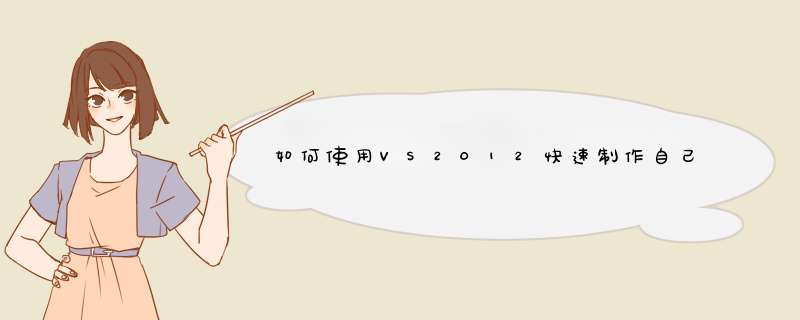
1
打开Microsoft Visual Studio 2012,新建一个窗体项目。
我们在编程序的时候一定要养成自己的一个好习惯就是做什么项目一定要将名字起好,否则但最后找的时候很麻烦。
2
选择菜单中的视图——工具箱。然后将工具箱固定在窗口的左侧,方便使用。
3
添加windows media player的COM组件。
在工具箱中的最后有一个常规的选项,右击——选择添加项选项。在d出的窗口中选择COM组件,找到最后的windows media player组件,勾选前面的选择框后然后点击确定即可添加。
4
将windows media player组件拖动到新建的窗体中。
单机按住鼠标不放,直至拖动到窗体中是在松开鼠标,不需要管位置,只要在里面即可。
5
点击右下角的属性面板,然后将其中的DOCK属性展开选择中间的即可。
6
添加打开文件的菜单栏。
选择工具箱中的菜单和工具栏选项。找到里面的MenuStrip选项,将其拖动到窗口的顶部,也就是我们使用软件的菜单位置。
7
添加退出菜单。
继续点击后面添加退出菜单,不需要重新添加工具,直接单击即可。
8
添加对话框——OpenfileDialog工具。
展开对话框工具栏,选择上面所说的工具,将其拖动到窗体中,这时就会在下面出现一个组件,表示添加成功。
9
编写打开文件的代码。
代码很简单,只需输入两行。
选中打开菜单按钮,双击鼠标左键,打开代码编辑界面,输入:
openFileDialog1ShowDialog();
axWindowsMediaPlayer1URL = openFileDialog1FileName;
10
编写退出的代码。
同上,双击退出按钮,打开代码编辑界面,输入: thisClose();
11
更改播放器的名称。
选中窗体,然后在属性面板中找到Text选项,输入播放器的名即可。
12
更改播放器的图标,如果你的电脑中有ico格式的,直接点击后面浏览更换图标即可。
13
按F5键调试程序,测试一下效果,成功后找到你开始新建时的文件夹中的bin文件夹中就可以找到你的程序了。
END首先安装vs一二要安装vc++工作平台vs一5默认安装一二应该差没安装没关系重新运行安装程序点击修改编程语言勾选完打软件左边文件选项左键新建项目visual
c++空项目建界面右项目框架光标定位项目名或原文件文件夹处右键添加新建项文件名改mainc注意c缀cppc++编程环境
纯手打望采纳谢
欢迎分享,转载请注明来源:内存溢出

 微信扫一扫
微信扫一扫
 支付宝扫一扫
支付宝扫一扫
评论列表(0条)